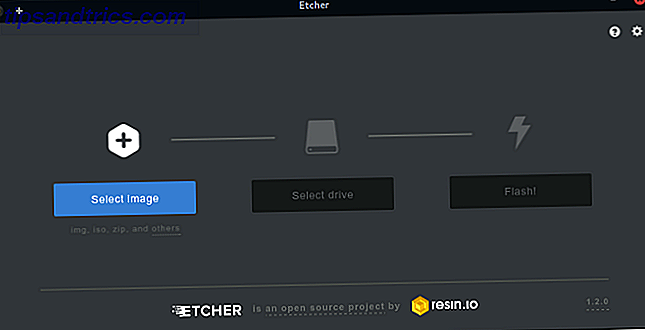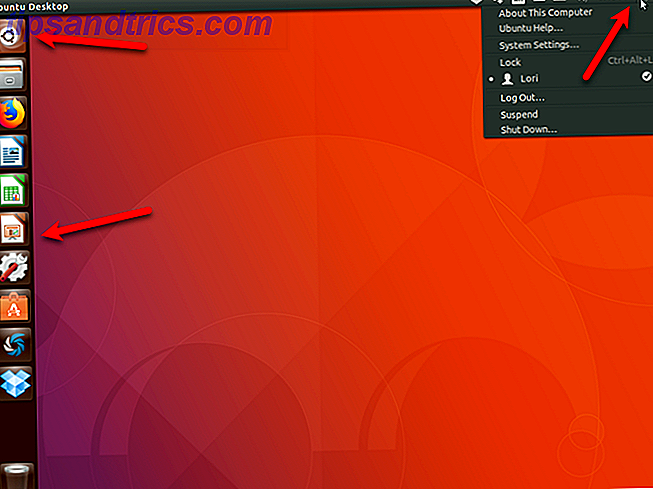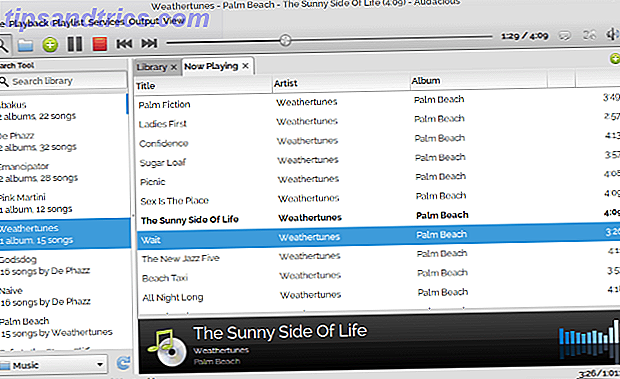NTFS (New Technology File System) is het primaire bestandssysteem geweest Van FAT naar NTFS naar ZFS: File Systems Demystified [MakeUseOf Explains] Van FAT naar NTFS To ZFS: File Systems Demystified [MakeUseOf Explains] Weet u echt wat uw harde schijf doet telkens wanneer je er een bestand van leest of er een bestand naar schrijft? Onze harde schijven kunnen nu enorme hoeveelheden gegevens opslaan, en die enorme ruimte ... Lees meer sinds Windows XP, evenals op Windows gebaseerde servers sinds Windows NT 3.1. En het toont zijn leeftijd. Met de hoeveelheid gegevens die momenteel worden verwerkt, hebben NTFS-gebaseerde opslagapparaten te maken met ernstige beperkingen die moeten worden opgelost. Voer ReFS in (Resilient File System), een nieuw bestandssysteem geïntroduceerd door Microsoft in 2012.
Tot de beperkingen die door ReFS worden aangepakt behoren integriteit van gegevens en metadata; beperking van bestands-, map- en volumegroottes; en veerkracht voor datacorruptie met ingebouwde reddingsoperaties die maximale volumetoegankelijkheid in stand houden. Deze veranderingen zijn niet alleen voor grote bedrijven en datacenters. Ze zullen ook veel andere soorten gebruikers ten goede komen. Videobewerkers, fotografen, audiobewerkers en hoarders voor bestanden / gegevens zullen waarschijnlijk ReFS zeer nuttig vinden.
Als u zich afvraagt welke verbeteringen ReFS u in detail biedt, welke functies nog steeds ontbreken en hoe u dit gratis bestandssysteem nu kunt gebruiken, lees dan verder!
Wat is er veranderd van NTFS naar ReFS?
NTFS heeft een aantal functies die zijn verwijderd voor ReFS. Het ondersteunt alleen een subset van de API's van het Win32-bestandssysteem (Application Programming Interfaces). Compressie, versleuteling op bestandsniveau via het Encrypting File System (EFS), transacties, harde koppelingen, uitgebreide attributen en schijfquota zijn allemaal verwijderd. Het kan niet worden gebruikt als een opstartbestandssysteem, kan niet worden gebruikt op verwisselbare apparaten en er is geen voorziening voor een interne conversie van een ander formaat naar ReFS, zoals het verplaatsen van FAT16 naar FAT32- of NTFS-bestandssystemen.
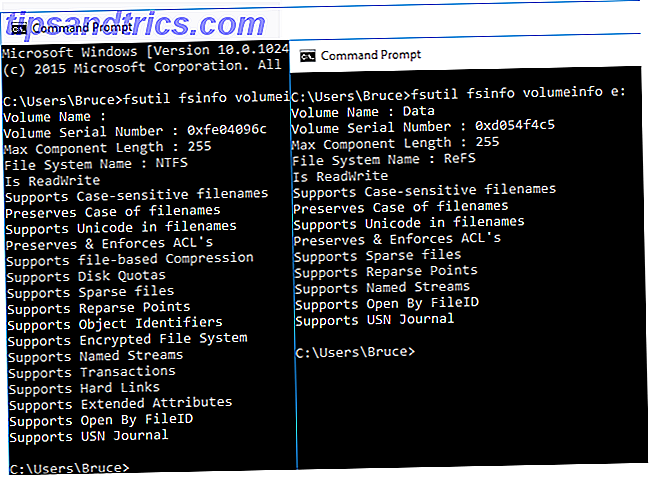
Met al deze functies verdwijnen, kunt u zich afvragen wat het brengt naar de tafel. Laten we eens kijken naar enkele van de voordelen van het gebruik van ReFS:
- Het gebruikt B + -bomen voor alle on-diskstructuren, niet alleen voor metadata, waardoor zeer grote bestanden en mappen mogelijk zijn zonder de prestatie-impact die wordt waargenomen met NTFS.
- Het gebruik van 64-bits gehele getallen voor de limieten voor bestandsgrootte, aantal bestanden per map, totale volumegrootte en aantal mappen in een volume maakt de mogelijkheden van NTFS klein. De maximale bestandsgrootte is 16 exabytes, het maximumaantal mappen is 18, 4 kwintiljoen (korte schaal) en de maximale volumegrootte is 1 yottabyte of 1 biljoen terabyes.
- Het biedt meer veerkracht door allocatie-op-schrijven te gebruiken voor updates, dus het is niet de bestaande gegevens overschrijven tijdens een update.
- Het maakt gebruik van grote I / O-batches om de prestaties te verbeteren.
- Alle metadata hebben onafhankelijk 64-bits controlesommen opgeslagen.
- Het biedt optionele integriteitsstromen voor controlesommen van bestandgegevens.
- Het elimineert de noodzaak voor CHKDSK Vast op CHKDSK? Hoe te gebruiken en het op de juiste manier vast te zetten Geplakt op CHKDSK? Hoe te gebruiken en op de juiste manier te repareren CHKDSK kan je Windows-opstarttijd serieus laten lopen. Wat nog belangrijker is, het geeft aan dat er iets niet klopt. Dit is wat Check Disk doet en hoe je het kunt gebruiken. Meer lezen of andere hulpmiddelen voor foutcontrole.
- Het onderhoudt compatibiliteit met de meeste bestaande bestandssysteemfilters.
- Het ondersteunt BitLocker-codering Gratis Militaire kwaliteit Privacy voor uw bestanden: Hoe Bitlocker werkt [Windows] Gratis Militaire kwaliteit Privacy voor uw bestanden: Hoe Bitlocker werkt [Windows] Ooit gehoord dat citaat over het proberen uit te leggen hoe een televisie werkt voor een mier? Ik noem je geen mier, ook al ben je hardwerkend en drink je af en toe een slok van bladluismelk. Wat ... Lees meer, ACL's, USN Journaling, wijzig notificaties, symbolische koppelingen, kruispunten, koppelpunten, reparsepunten, volumekiekshots, bestands-ID's en opportunistische vergrendeling.
- Het maakt gebruik van bestaande API's van het bestandssysteem.
- Metagegevens worden periodiek geschrobd door deze te lezen en controlesomverificatie uit te voeren.
Opslagruimten in Windows 8 en hoger
Wanneer ReFS wordt gebruikt in combinatie met gespiegelde opslag met behulp van opslagruimten, een opslagvirtualisatielaag Low Disk Space? 5 Native Windows-hulpprogramma's om opslagruimte vrij te maken Lage schijfruimte? 5 Native Windows-hulpprogramma's om opslagruimte vrij te maken Download geen visachtige externe tool om waardevolle schijfruimte terug te winnen! Windows heeft zijn eigen tools voor de klus en ze zijn gemakkelijk te gebruiken. Meer lezen ingebouwd in Windows 8 en later, het kan ook automatische foutcorrectie uitvoeren. Hetzelfde type gegevensschrobben dat wordt uitgevoerd op de metagegevens kan optioneel worden ingeschakeld voor gegevensbestanden op gespiegelde stations Wat is RAID-opslag en kan ik dit op mijn thuiscomputer gebruiken? [Technology Explained] Wat is RAID-opslag & kan ik het op mijn pc thuis gebruiken? [Technology Explained] RAID is een acroniem voor Redundant Array of Independent Disks, en het is een kernfunctie van serverhardware die zorgt voor gegevensintegriteit. Het is ook gewoon een mooi woord voor twee of meer verbonden harde schijven ... Lees meer. In dit geval worden alle gespiegelde kopieën van bestanden gelezen en geverifieerd met behulp van hun controlesommen. Alle gevonden beschadigde exemplaren worden vervangen door goede exemplaren van het bestand.
Wat is de ontwikkelingsstatus van ReFS?
Gebruikers moeten er wel rekening mee houden dat ReFS in zijn huidige iteratie niet bedoeld is als vervanging voor NTFS. In plaats daarvan is het een gratis bestandssysteem dat is ontworpen voor het afhandelen van taken waarbij NTFS tekortschiet, zoals bestands- en gegevensarchiefservers.

Latere versies van ReFS kunnen heel goed NTFS als het standaard Windows-bestandssysteem vervangen, maar het zal niet snel gebeuren. Immers, het duurde NTFS 8 jaar na de introductie totdat het het standaard bestandssysteem voor consumenten in Windows XP werd.
Ondanks enkele geruchten is dit geen bètaproduct, hoewel het nog niet compleet is. Net zoals de ontwikkeling van NTFS, blijft het tijdens zijn levensduur functies behouden. Sommige functies die deze "ontbreekt" in vergelijking met NTFS zullen terugkomen. Schijfquota, versleuteling en de mogelijkheid om het te gebruiken als opstartapparaat zijn de directe kandidaten die voor de geest komen.
Hoe gebruik je ReFS nu?
Er zijn twee verschillende manieren waarop u ReFS kunt gebruiken op Windows 8.1 en 10. De eerste is door een gespiegelde opslagruimte te maken en die op te maken met ReFS. De tweede betreft een tijdelijke registerhack waarmee je een enkele niet-gespiegelde schijf kunt formatteren met ReFS.
Hoe ReFS met opslagruimten te implementeren
Als u ReFS in combinatie met opslagruimten wilt gebruiken, hebt u minimaal twee momenteel ongebruikte fysieke harde schijven nodig of kunt u in plaats daarvan virtuele harde schijven maken.

Om VHD-bestanden te maken, opent u de console voor schijfbeheer (klik met de rechtermuisknop op Start> Schijfbeheer ) en vervolgens selecteert u Actie> VHD maken . Geef een naam op voor het bestand, kies een grootte en zorg ervoor dat de optie Vast formaat is geselecteerd. Het gebruik van een virtuele disk met een thin-provisioning (dynamisch formaat) kan problemen veroorzaken als de ruimte op de fysieke harde schijf opraakt voordat de virtuele schijf de maximale grootte heeft bereikt. Klik op OK om de VHD te maken en aan het systeem te koppelen.
Zodra u beide harde schijven klaar voor gebruik hebt, moet u uw opslagpool en de nieuwe virtuele (gespiegelde) schijf maken.

Open het Configuratiescherm> Opslagruimten en klik op de koppeling om een nieuwe opslagpool en opslagruimte te maken .

Selecteer de ongebruikte schijven die u aan de opslagpool wilt toevoegen en klik op Pool maken .

Geef vervolgens uw opslagruimte een naam (in feite een volumelabel), stationsletter en selecteer het REFS-formaat voor de nieuwe virtuele schijf. Om ReFS te gebruiken, moet het Resiliency-type Tweerichtingsspiegel of Drievoudige spiegel zijn . Het selecteren van Simple of Parity zal terugkeren naar NTFS. De notitie onder de vervolgkeuzelijst vertelt u het minimumaantal schijven dat nodig is om die optie te gebruiken. Klik op Opslagruimte maken als u klaar bent.
Hiermee wordt de drive gemaakt, geformatteerd en gekoppeld, waarna deze klaar is voor gebruik.
ReFS zonder opslagruimten implementeren
Er is een manier om een enkele, niet-gespiegelde schijfeenheid als een ReFS-schijf te gebruiken, maar deze verliest wel een deel van zijn veerkrachtvoordelen wanneer hij op deze manier wordt gebruikt. Houd er rekening mee dat een drive die is geformatteerd als ReFS niet als opstartapparaat kan worden gebruikt.
Hiervoor moet u een nieuwe registersleutel maken. Open de registereditor Wat is de Windows Register-editor en hoe gebruik ik deze? [MakeUseOf Explains] Wat is de Windows Register-editor en hoe gebruik ik deze? [MakeUseOf Explains] Het Windows-register kan op het eerste gezicht eng zijn. Het is een plaats waar hoofdgebruikers een grote verscheidenheid aan instellingen kunnen veranderen die niet elders worden getoond. Als u op zoek bent naar hoe u iets kunt wijzigen in ... Lees Meer ( Start> typ regedt32> Enter ). Navigeer naar de sleutel HKEY_LOCAL_MACHINE \ SYSTEM \ CurrentControlSet \ Control . Maak een nieuwe sleutel (klik met de rechtermuisknop op het besturingsblad> Nieuw - Sleutel ) genaamd MiniNT . Maak onder MiniNT een nieuwe DWORD aan (klik met de rechtermuisknop op lege ruimte in het rechterdeelvenster> Nieuw - DWORD ) met de naam AllowRefsFormatOverNonmirrorVolume en geef het de waarde 1. Start de computer opnieuw op voordat deze wijziging van kracht wordt.

Nadat u uw computer opnieuw hebt opgestart, kunt u nu een station formatteren met behulp van de GUI of de formattering van de opdrachtregelhulpprogramma's of diskpart. Als u de GUI gebruikt om dit te doen, blijven integriteitsstreams uitgeschakeld omdat geen mirrored schijven worden gebruikt. Met de opdracht format vanaf de opdrachtregel moet u de vlag / fs: refs toevoegen om deze te formatteren als een ReFS-schijf en kunnen integriteitsstreams voor gegevens worden ingeschakeld met de optie / i: enable.
Nadat de drive is geformatteerd, opent u de registereditor opnieuw en verwijdert u de MiniNT-sleutel die we eerder hebben toegevoegd, en start u vervolgens uw computer opnieuw op. Het achterlaten van deze sleutel kan problemen veroorzaken op uw computer door sommige componenten te laten denken dat het in een pre-installatieomgeving werkt.
Hoe goed werkt het?
Ik speel hier al ruim een maand mee en heb helemaal geen problemen ondervonden. Ik heb zelfs de schijven losgekoppeld en het systeem afgesloten tijdens het kopiëren van bestanden om te zien of het zijn naam waarmaakt. Over het algemeen moet ik zeggen dat "resilient" dit bestandssysteem echt beschrijft. Zelfs met het misbruik dat ik heb uitgedeeld, moet ik nog een enkele byte aan gegevens verliezen.
Toch zijn er geen goede back-ups nodig. 6 Veiligste manieren om een back-up te maken en uw bestanden te herstellen in Windows 7 & 8 6 Veiligste manieren om een back-up te maken en uw bestanden te herstellen in Windows 7 & 8 Inmiddels weten we zeker dat u lees het advies steeds opnieuw: iedereen moet een back-up van zijn bestanden maken. Maar beslissen om een back-up van uw bestanden te maken, is slechts een deel van het proces. Er zijn zoveel ... Lees meer. Een meteoor die door uw computer crasht, zal waarschijnlijk niet voldoende hardware achterlaten voor enige vorm van herstel.
Ik was van plan om volgend jaar een FreeNAS-server te bouwen voor mijn thuisnetwerk. Dit heeft me overwogen om in plaats daarvan een Windows 2016 opslagserver te bouwen.
Heeft iemand anders geknutseld met ReFS of overweeg je dit nu te bekijken? Heb je er problemen mee gehad? Was je in staat om ze te omzeilen? Laat het ons weten in de comments hieronder!
Afbeeldingscredits: archiefkasten van Andrea Danti via Shutterstock.com